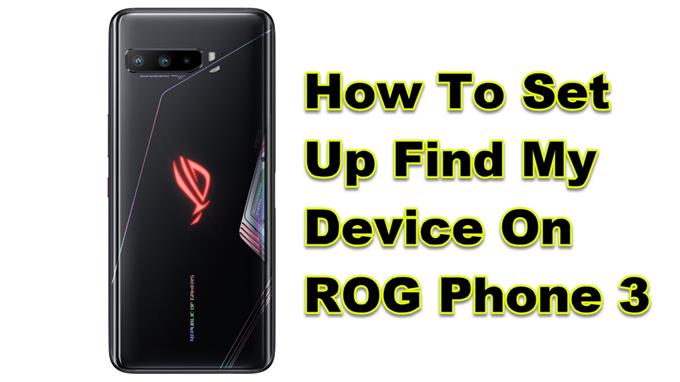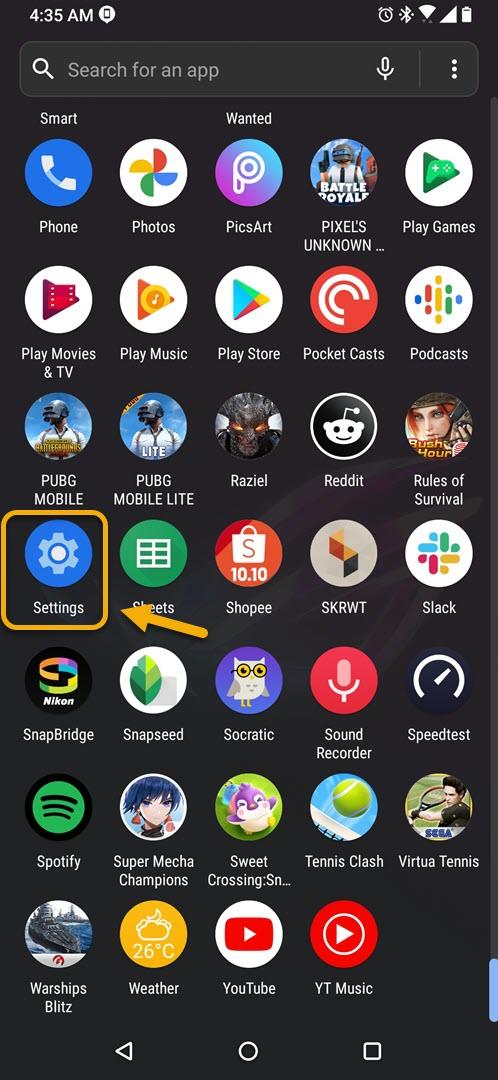Вы можете использовать функцию «Найти устройство» на ROG Phone 3, чтобы легко найти, стереть или заблокировать смартфон, если вы не можете его найти. Эта функция включена по умолчанию, и к ней можно получить доступ из раздела экрана безопасности и блокировки в настройках телефона.
Asus ROG Phone 3 — лучший игровой телефон, доступный сегодня на рынке. Он был впервые выпущен в июле прошлого года и имеет впечатляющую спецификацию. Под его капотом находится чип Snapdragon 865+, 16 ГБ оперативной памяти, 512 ГБ памяти и аккумулятор на 6000 мАч и это лишь некоторые из них. Если вы энтузиаст мобильных игр, вам обязательно стоит подумать об использовании этого устройства.
Использование Find My Device на телефоне Asus ROG
Один из лучших способов справиться с потерянным смартфоном — найти его с помощью функции «Найти устройство». Это часть набора служб Google Play Protect, которая отслеживает ваш телефон. Вы можете не только узнать его местонахождение, но также заблокировать или стереть его содержимое.
Однако есть несколько предварительных условий для работы этой функции, которые перечислены ниже.
- Телефон должен быть включен.
- Вы должны войти в учетную запись Google.
- Он должен быть подключен к мобильным данным или Wi-Fi.
- Он должен быть виден в Google Play.
- Служба определения местоположения должна быть включена.
Включите Find My Device на вашем ROG Phone 3
Убедившись, что предварительные условия выполнены, убедитесь, что эта функция включена.
Необходимое время: 2 минуты.
Активация Find My Device
- Нажмите на Настройки.
Вы можете сделать это, смахнув вверх от главного экрана, а затем нажав на значок настроек.
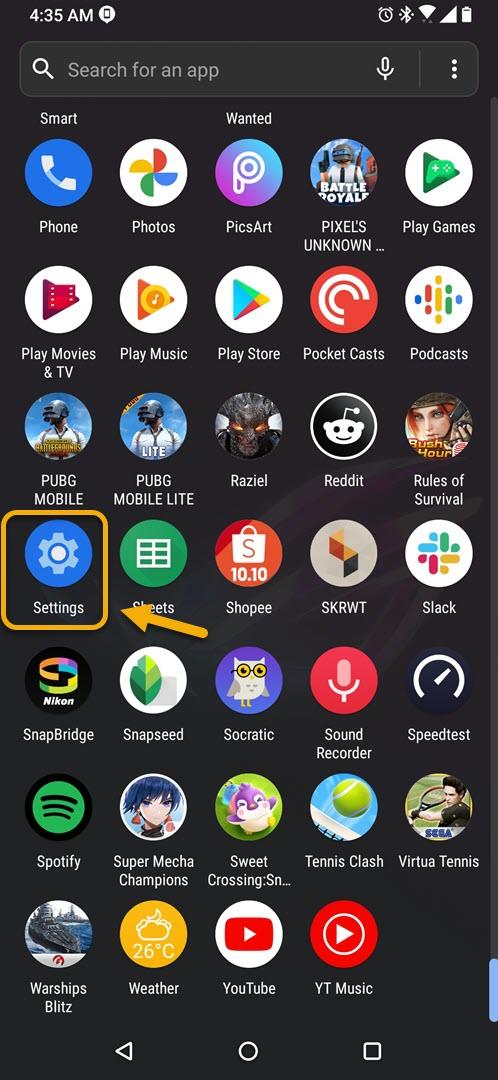
- Нажмите на экран безопасности и блокировки.
Здесь вы можете получить доступ к настройкам безопасности вашего телефона.

- Нажмите на «Найти мое устройство».
Это позволяет вам получить доступ к этой функции безопасности.

- Включите переключатель Find My Device.
Это включит функцию безопасности на вашем телефоне.

После включения этой функции безопасности вы можете использовать ее для отслеживания вашего телефона несколькими способами.
Получение приложения Find My Device из магазина Google Play
Вы можете использовать другое устройство Android для отслеживания своего телефона ROG, загрузив и установив специальное приложение Find My Device.
- Откройте магазин Google Play
- Искать «Найти мое устройство».
- Установите приложение Google Find My Device.
- Открыть приложение
- Войдите в ту же учетную запись Google, что и на вашем телефоне. Вам потребуется ввести пароль.
- Выберите разрешить только при использовании приложения.
- Выберите свой телефон из списка.
С помощью этого приложения вы можете воспроизвести звук на телефоне, защитить его или стереть данные.
Использование Find My Device в браузере Chrome
Вы можете отслеживать свой телефон с помощью браузера Chrome. Просто убедитесь, что учетная запись, которую вы используете в Chrome, такая же, как на вашем телефоне.
- Введите «Найти устройство» в строке поиска браузера.
- В раскрывающемся меню выберите свой телефон ROG.
Вы сможете отследить его местонахождение, позвонить или восстановить.
Доступ к Find My Device с его веб-сайта
Вы можете получить доступ к этой функции безопасности, перейдя на страницу https://www.google.com/android/find с помощью Google Chrome. Вы сможете воспроизвести звук на телефоне, защитить его или стереть данные.
После выполнения действий, перечисленных выше, вы сможете успешно использовать Find My Device на ROG Phone 3.
Посетите наш канал androidhow на Youtube, чтобы увидеть больше видео по устранению неполадок.
Читайте также:
- Как добавить отпечаток пальца на ASUS ROG Phone 3